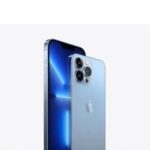Энэ нийтлэлээс та iPhone 13-ийн сүлжээний тохиргоог хэрхэн шинэчлэх, iPhone 13 Pro Max дээр сүлжээний тохиргоог дахин тохируулах үед юу болох талаар сурах болно.Болж байна уу,iPhone 13 Mini нь шинэ төхөөрөмж хэвээр байгаа ч заримдаа та төхөөрөмжийнхөө сүлжээний тохиргоог дахин тохируулах шаардлагатай болдог.
IPhone 13 дээрх сүлжээний тохиргоог дахин тохируулах нь сүлжээ эсвэл wifi дээрх зарим алдааг засахад ашиглаж болох аргуудын нэг юм.
Зарим iPhone утсанд wifi холбогдоогүй эсвэл интернетээр аялдаггүй гэх мэт wifi асуудалтай байж болно.Энэ тохиолдолд таны цорын ганц шийдэл бол төхөөрөмж дээрх сүлжээний тохиргоог дахин тохируулах явдал юм.Үүнийг хэлсний дараа iPhone дээрх сүлжээний тохиргоог хэрхэн сэргээх талаар эндээс үзнэ үү.
Та iPhone 13 / 13 Mini / 13 Pro Max дээрх сүлжээний тохиргоог дахин тохируулах үед юу болох вэ
Та хэн нэгэн хүн төхөөрөмжөө дахин тохируулахаасаа өмнө дотоод тохиргоондоо өгөгдлийг нөөцлөхийг өөр хэн нэгэнд хэлэхийг олонтаа сонсох эсвэл харах бөгөөд үүнийг хийх үед юу болохыг та гайхаж байх ёстой.
Үндсэндээ, та "товших үед"тохируулах" >" уламжлалт" >" Дахин тохируулах" , iPhone дээр дахин тохируулах зургаан сонголт байдаг. Та доорх сонголтуудыг харах болно...
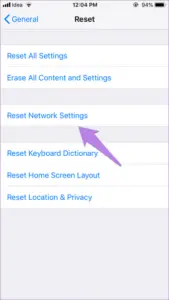
- бүх тохиргоог дахин тохируулах Мастер дахин тохируулахаас өмнө энэ сонголтыг ашиглана уу.
- Бүх контент болон тохиргоог устгана уу Мастер дахин тохируулахын тулд энэ сонголтыг ашиглана уу."Бүгдийг устгаж, мэдээллийн төлөвлөгөөг хадгалах"-ыг сонгохоо мартуузай.
- сүлжээний тохиргоог дахин тохируулах
- гарын толь бичгийг дахин тохируулах
- Үндсэн дэлгэцийн бүдүүвчийг дахин тохируулна уу
- Байршил болон нууцлалыг дахин тохируулна уу
Одоо та нууц үгээ оруулаад OK товчийг дарж баталгаажуулснаар дээр дурдсан сонголтуудын аль нэгийг амжилттай дахин тохируулах болно.Сүлжээг дахин тохируулах тухай ярихад, та үүнийг хийснээр таны төхөөрөмжид дараах өөрчлөлтүүд хийгдэнэ.
- Хадгалсан Wi-Fi сүлжээнүүд байх болно устгах.
- Хадгалагдсан холбогдсон холболтууд байх болно устгах.
- Хосолсон Bluetooth төхөөрөмжүүд байх болно устгах.
- Арын дата синк хийх тохиргоог унтраах болно Дээд талд.
- Үйлчлүүлэгчийн гараар асааж/унтраасан апп-н дата хязгаарын тохиргоог дахин тохируулна анхдагч тохируулах.
- Сүлжээ сонгох горимыг тохируулна автомат.
- Сонгосон мобайл сүлжээний төрлийг тохируулна оновчтой.
Та мөн iPhone дээрх дараах холболтуудын заримыг алдах болно.
- Нислэгийн горим: хаалт
- Bluetooth: 開
- дата роуминг: хаалт
- Гар утасны халуун цэг: хаалт
- VPN: хаалт
- Мобайл өгөгдөл: асаах
- утасгүй сүлжээ: асаах
Гадна та одоо сүлжээг дахин тохируулах боломжтой.
IPhone 13 / 13 Mini / 13 Pro Max дээрх сүлжээний тохиргоог хэрхэн шинэчлэх вэ
1-р сар:Төхөөрөмжийнхөө үндсэн дэлгэц дээр товштохируулах > уламжлалт > Дахин тохируулах.
2-р сар:Дараагийн дарна ууСүлжээний тохиргоог дахин тохируулна уу.
3-р сар:Хэрэв асуувал Төхөөрөмжийн нууц кодыг товшино уу.
Дөрөв дэх алхам:Сонголтыг баталгаажуулна уу.
IPhone 13/13 Mini/13 Pro Max утсыг хэрхэн зөөлөн дахин тохируулах вэ
Хэрэв таны төхөөрөмж унтрахгүй эсвэл хөлдөхгүй бол зөөврийн тохиргоог дахин тохируулах шаардлагатай бол iPhone төхөөрөмж дээрээ үүнийг хэрхэн хийх талаар эндээс үзнэ үү.
1-р алхам:Хурдан дарж, суллана дууны хэмжээг нэмэгдүүлэх түлхүүр.
2-р алхам:Хурдан дарж, суллана дууг багасгах 鍵
3-р сар:товчийг удаан дар тал Apple-ийн лого харагдах хүртэл товчлуурыг дарна уу.
iPhone 13-ын тухай
iPhone 13 бол 6.1 инчийн дэлгэцтэй, Super Retina XDR OLED, HDR10, Dolby Vision, 800 нит (HBM), 1200 нит (оргил), 1170 х 2532 пикселийн нягтралтай сайн ухаалаг утас юм.
Apple A15 Bionic чипсетээр тоноглогдсон уг утас нь 128 ГБ 4 ГБ RAM, 256 ГБ 4 ГБ RAM, 512 ГБ 4 ГБ RAM, 12 МП-ын хоёр камер, урд талын 12 МП камертай.